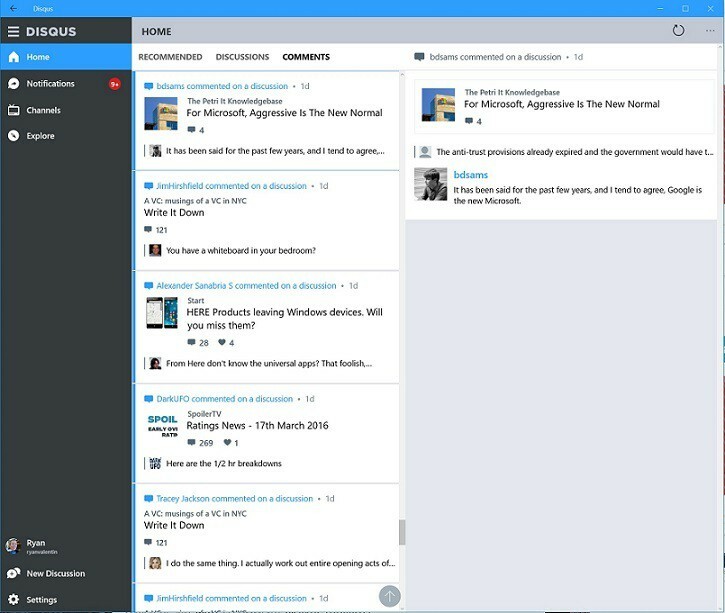LogiLDA.dll is een Dynamic Link Library-bestand dat achter de achtergrond van Windows 10 draait en zoekt naar nieuwe bijgewerkte stuurprogramma's voor de Logitech-apparaten op uw computer. Sommige gebruikers melden dat ze met een probleem worden geconfronteerd, omdat ze constant een foutmelding krijgen met de melding "Er is een probleem opgetreden bij het starten van C:\Windows\System32\LogiLDA.dll. De gespecificieerde module kon niet gevonden worden“. Maak je geen zorgen als je een soort bericht op je computer ontvangt. Door deze eenvoudige oplossingen te volgen, kunt u uw probleem in een mum van tijd oplossen. Voordat u doorgaat met de fixes, moet u eerst deze tijdelijke oplossingen proberen en kijken of ze werken of niet.
Tijdelijke oplossingen–
1. Koppel het apparaat los en sluit het opnieuw aan waarmee u problemen ondervindt. Controleer of u nog steeds met de foutmelding wordt geconfronteerd.
2. Opnieuw opstarten uw computer en controleer na het opnieuw opstarten of u nog steeds met de fout wordt geconfronteerd of niet.
Fix-1 Schakel het automatisch opstarten van LogiLDA- uit
1. druk op Ctrl+Shift+Enter om de te openen Taakbeheer venster.
2. Ga nu naar de "Opstartentabblad.
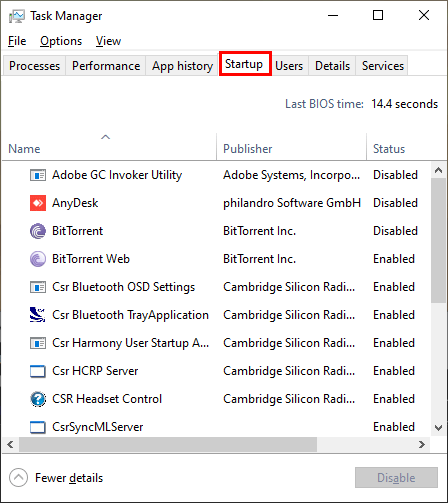
3. Scroll vervolgens naar beneden om te vinden "Logitech Download-assistent“.
4. Klik met de rechtermuisknop erop en klik vervolgens op “Uitschakelen“.
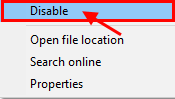
Sluit nu de Taakbeheer.
Opnieuw opstarten uw computer en na het opnieuw opstarten zou u de fout niet opnieuw moeten tegenkomen.
Fix-2 Logitech Download Assistant-sleutel verwijderen-
1. Door op de te drukken Windows-toets samen met de 'R' sleutel je kunt de. openen Rennen terminal.
2. Typ vervolgens "regedit” en klik vervolgens op “OK“.

3. Navigeer nu naar deze toets in Register-editor–
HKEY_LOCAL_MACHINE\Software\Microsoft\Windows\CurrentVersion\Run
Zoek nu in het rechterdeelvenster "Logitech Download-assistent” en klik met de rechtermuisknop erop en klik vervolgens op "Verwijderen“.
Sluit de Register-editor.
Opnieuw opstarten jouw systeem.
LogiLDA.dll mag geen verdere problemen opleveren.
Fix-3 Logitech Setpoint-software verwijderen-
1. druk op Windows-toets+R om de te openen Rennen venster op uw apparaat.
2. Schrijf dit Rennen commando in de Rennen venster, klik op “OK“.
appwiz.cpl

2. Zoek nu in de lijst met toepassingen "Logitech SetPoint” en Dubbelklik erop om het verwijderingsproces te starten.
3. Voltooi het verwijderingsproces en wanneer het proces is voltooid, opnieuw opstarten jouw computer.
Fix-4 Update het muisstuurprogramma-
1. Door op de te drukken Windows-toets samen met de 'R' toets opent de Rennen venster.
2. In de Rennen venster, typ "devmgmt.msc” en klik vervolgens op “OK“.

2. Klik nu op de “Muizen en andere aanwijsapparaten“.
3. Klik met de rechtermuisknop op het muisapparaat dat u momenteel gebruikt. Nu. Klik op "Stuurprogramma bijwerken“.
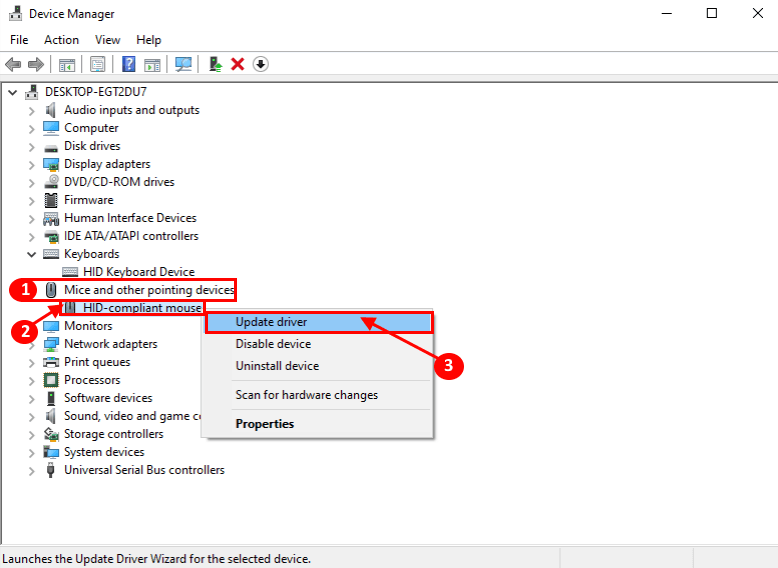
3. Klik vervolgens op de "Automatisch zoeken naar bijgewerkte stuurprogrammasoftware“.

Wacht tot Windows naar het compatibele stuurprogramma voor uw muis zoekt, het downloadt en installeert.
Opnieuw opstarten jouw computer.
U zou geen enkel probleem moeten ondervinden met betrekking tot LogiLDA.dll op uw computer.
Fix-5 Verwijderen en opnieuw installeren van muisstuurprogramma-
Volg deze stappen om uw muisstuurprogramma te verwijderen.
1. Open een Rennen terminal door op de te drukken Windows-toets+R.
2. In de Rennen venster, typ of kopieer en plak deze opdracht en klik vervolgens op “OK“.
devmgmt.msc

2. In de Apparaat beheerder hulpprogrammavenster, zoek naar de "Muizen en andere aanwijsapparaten“. Vouw het uit door erop te klikken.
3. Daarna, klik met de rechtermuisknop klik op de muis die u gebruikt op “Apparaat verwijderen“.

In de volgende stappen zullen we installeer het muisstuurprogramma opnieuw-
Methode 1-
Start uw apparaat opnieuw op en controleer of het stuurprogramma werkt of niet.
Methode 2–
Als het eenvoudigweg opnieuw opstarten van uw computer het stuurprogramma niet heeft geïnstalleerd, volgt u deze stappen om het stuurprogramma handmatig te installeren:
1. Na het openen van de Apparaat beheerder venster, klik op “Actie“.
2. Klik nogmaals op “Scannen op hardwarewijzigingen“.

2. Dit vindt de verwijderd de chauffeur en installeren de chauffeur weer.
Dichtbij Apparaat beheerder venster.
Het probleem met LogiLDA.dll zou opgelost moeten zijn.